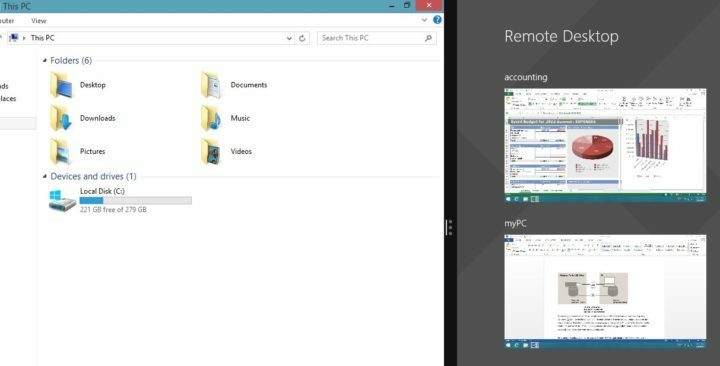
Diese Software hält Ihre Treiber am Laufen und schützt Sie so vor gängigen Computerfehlern und Hardwarefehlern. Überprüfen Sie jetzt alle Ihre Treiber in 3 einfachen Schritten:
- DriverFix herunterladen (verifizierte Download-Datei).
- Klicken Scan starten um alle problematischen Treiber zu finden.
- Klicken Treiber aktualisieren um neue Versionen zu erhalten und Systemstörungen zu vermeiden.
- DriverFix wurde heruntergeladen von 0 Leser in diesem Monat.
Nach monatelangen Tests, die Remotedesktop-App für Windows 10 ist endlich herausgekommen, nachdem Microsoft bereits im Dezember mit dem Betatest der App begonnen und Insider-Feedback verwendet hat, um die Benutzererfahrung zu verbessern
Diese App war nur für diejenigen verfügbar, die die Microsoft Remote Desktop Preview-App installiert hatten. Da Microsoft die Vorschauphase beendet, ist die App nun universell und ersetzt die 8.1-Version für Geräte, auf denen sowohl Windows 10 als auch Windows 10 Mobile ausgeführt wird.
Nachdem wir einige Monate an den Kernfunktionen gearbeitet haben, freuen wir uns, die App aus der Vorschau herauszubringen, damit jeder auf einem Windows 10 Geräte, egal ob Desktop, Tablet, Telefon oder Continuum für Telefone, können von denselben Vorteilen profitieren Erfahrung.
Mit dem Remote Desktop für Windows 10 können Sie von überall aus eine Verbindung zu einem Remote-PC herstellen und Ihre Arbeit von überall aus erledigen, ein großartiges Werkzeug für Profis unterwegs. Um die Remotedesktop-App nutzen zu können, müssen Sie zunächst Ihren PC für den Fernzugriff konfigurieren. Laden Sie die App auf Ihren PC herunter, installieren Sie sie und Sie können von überall auf Ihren Computer zugreifen.
Die Liste der Funktionen umfasst:
Greifen Sie über Ihr Remotedesktop-Gateway auf Remoteressourcen zu
Umfangreiche Multi-Touch-Erfahrung mit Remote Desktop Protocol (RDP) und RemoteFX, die Windows-Gesten unterstützen
Sehen Sie alle Ihre Remote-Verbindungen auf dem Startbildschirm und öffnen Sie sie mit einer einzigen Berührung.
Greifen Sie auf Arbeitsressourcen zu, die über RemoteApp- und Desktop-Verbindungen veröffentlicht wurden, und verwalten Sie sie.
Sichere Verbindung zu Ihren Daten und Anwendungen
Einfache Verwaltung aller Remote-Verbindungen aus dem Connection Center
Nahtloses Audio- und Video-Streaming
Unterstützung für Azure RemoteApp.
Microsofts Bemühungen, die App zu verbessern und so schnell wie möglich auszurollen, werden geschätzt. Es scheint jedoch, dass die Remotedesktop-App im Continuum-Modus schrecklich läuft. Die App arbeitet langsamer als ähnliche Remote-Verbindungs-Apps, und die Mausinteraktion ist überhaupt nicht präzise. Benutzer beschweren sich, dass sie die App im Continuum-Modus nur für grundlegende Aufgaben verwenden können, was ihre Ausgabe stark einschränkt.
Wir empfehlen Ihnen, zuerst diese Problemumgehung zu verwenden, um Kontinuum-Probleme in Windows 10 beheben und starten Sie dann Remote Desktop im Continuum-Modus, um zu sehen, ob die Probleme behoben wurden.
Falls Sie unter Windows 10 keine Verbindung zum Remotedesktop herstellen können, schauen Sie sich an unser Fix-Artikel Zu diesem Thema. Sie können Laden Sie die UWP-Remotedesktop-App herunter für Windows 10 aus dem Microsoft Store.
VERWANDTE GESCHICHTEN, DIE SIE SICH ANSEHEN MÜSSEN:
- Fix: Remote-Sitzung wurde getrennt, keine Remotedesktop-Clientzugriffslizenzen verfügbar
- Fix: Remotedesktop funktioniert nicht mehr in Windows 8.1, Windows 10
- Die UWP-App von TeamViewer unterstützt jetzt Continuum und Cortana in Windows 10
- Microsoft bringt neue Continuum-Funktionen in die kommende Windows 10 Mobile Redstone Build
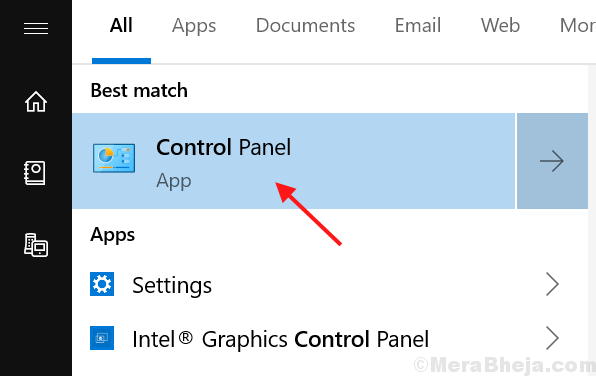
![[Gelöst] Windows 10 erkennt HDMI-Fernseher nicht](/f/89b6739319f328308cb76f27dbcd9823.png?width=300&height=460)
